Imprimante 3D - Creality Ender 3 V2 Neo

Date de la dernière modification: 27 août 2023
C’est ma seconde imprimante 3D.
J’avais acheté la première il y a juste 2 ans:
voir ma page Web Imprimante 3D – Creality Ender 3 V2.
Celle-ci, c’est la version améliorée, la Neo!
Toutes les fonctionnalités et tous les outils évoqués dans la page du lien ci-dessus
sont applicables pour cette version Neo.
Je ne décrirai ici que les caractéristiques, les améliorations et
le montage de la Version Neo.
Mon Tutoriel Blender associé et complémentaire est évidemment applicable!
Généralités
Dans la partie montage ci-dessous, nous trouverons une série de vidéos YouTube qui nous donnent non seulement des instructions sur le calibrage, mais aussi des détails techniques généraux tout au long des présentations. Quoique ces vidéos sont en anglais, parfois longues mais utiles, on pourrait donc commencer par la française Ender 3 v2 NEO de chez Creality – Un refresh de la Ender 3 v2.
Elle est beaucoup plus facile à monter et est équipée d’un bed leveling (réglage du plateau).
Les nouveaux ressorts en alu sous le plateau, c’est une adaptation indispensable. J’avais décrit mes soucis dans la partie Le montage de la Creality Ender 3 V2). L’écran est en couleur et le logiciel vient avec un mode preview!
L’article Comparing the Ender 3 V2 vs. Ender 3 V2 Neo est convainquant.
Pour ceux qui maîtrisent bien l’anglais, et encore plus convainquant en vidéo: ENDER 3 V2 VS ENDER 3 V2 NEO COMPARISON.
C’est incroyable comme les YouTubeurs s’améliorent avec les années: ici le déballage et le montage de la version Neo !
Une recherche Google avec “ender 3 v2 neo youtube” nous donnera une pléthore de vidéos!
– Creality Ender 3 V2 Neo. A Great 3D Printer Made Better!
– Ender 3 v2 NEO de chez Creality – Un refresh de la Ender 3 v2 (en français!)
– Ender 3 V2 Neo: Review, Setup and Things to Know
La première bonne surprise, c’est la présence d’un plateau supplémentaire qu’on pose sur le “bed” initial (à expliquer encore) et ensuite l’absence du détecteur de fin de course (bravo) remplacé en fait par le CR-Touch, le module de nivellement automatique du plateau d’impression. On comprendra vite pourquoi l’Auto Home de l’ancienne version (tout à gauche devant) passe au milieu du plateau.

C’est un de mes premiers objets 3D imprimés avec cette Neo!
Il a été préparé avec Blender!On commence par un Cylindre, un Inset, un Extrude et on termine par Modifier Subdivision 16x (voir lien ci-dessus).
Il est incroyablement petit, 2 cm de diamètre!
Il n’y a qu’un seule passage sur l’épaisseur supérieure qui est de 0.2 mm, la qualité standard sous Ultimaker Cura.
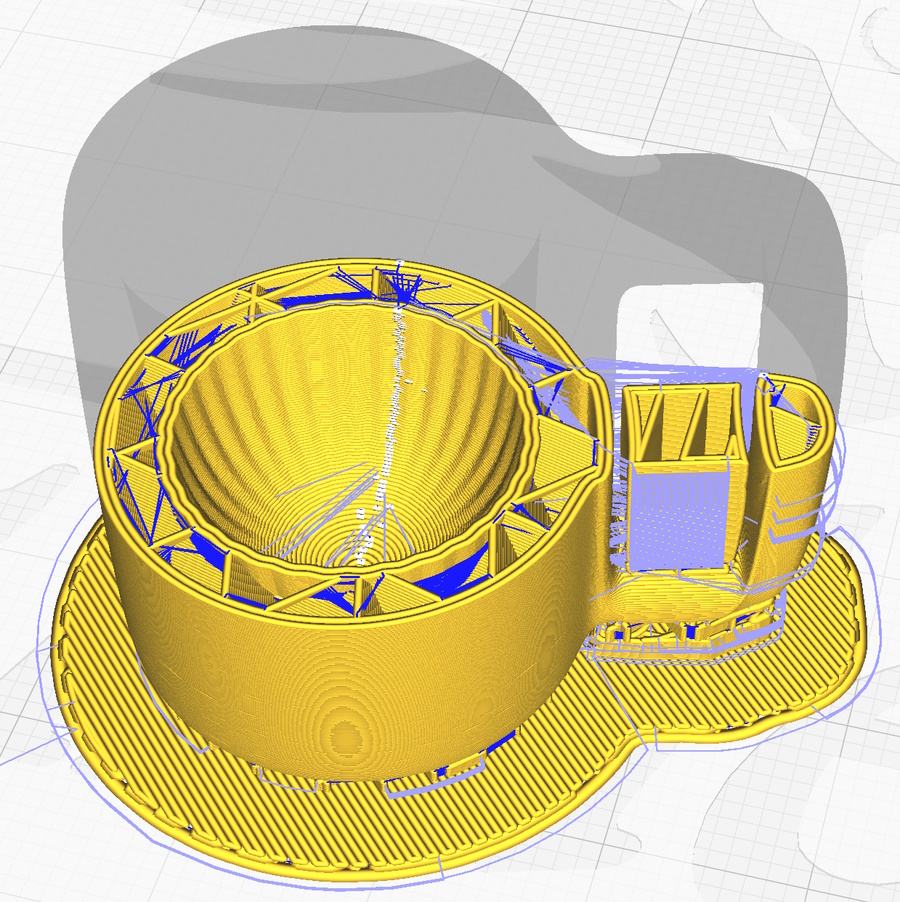
Ici il est un peu plus grand, 3 cm de diamètre, bord plus épais, 1h43 pour imprimer!
Toujours avec Blender, des Subdivides pour l’anse, quelques G sur des edges, un Bridge Faces pour le trou et toujours un Modifier Subdivision pour terminer.
Sous Ultimaker Cura , ici au milieu de l’objet, on voit bien le support de l’anse qu’on pourra facilement retirer. Avec un radeau d’adhérence de 5 mm de marge supplémentaire, de 1 mm de lissage de radeau, et 1 seule couche de radeau supérieur: je suis super content.
En jouant le Play en bas de Cura, on verra bien la finesse des choses et le minimum de filament pour le support intérieur de l’anse!
Clé USB
On découvrira dans le “paquet” une jolie clé USB blanche avec des documents et du logiciel sur un mini carte SD qu’on pourra plus tard introduire à l’avant de notre Ender 3 V2. Cette dernière pourra être utilisée pour transférer depuis notre PC du gcode généré par un logiciel de découpage.
On va évidemment sauvegarder son contenu sur son PC. Il y a un mystérieux (pour certains) fichier Ender-3 V2 Neo_supplementary files_EN_V6.1.rar. Sous Windows on peut l’associer à un zip manager (7-Zip chez moi). C’est un fichier compressé avec 4 sous-répertoires dont 1. 3D Printer User Manual pour les manuels dans différentes langues et 3. Operation video où se trouve la video Ender-3 V2 Neo_EN.mp4 du montage (aussi disponible chez Creality, voir ci-dessous).
Sur la racine, il y a deux fichiers gcode dont Rabbit.gcode sans doute généré par le Slicer de Creality (le sous-répertoire 2. Software and Drive). On retrouvera le code d’origine en stl dans le sous-répertoire 4. 3D Model: Rabbit.stl. Moi-même j’utilise Ultimaker Cura pour le découpage et la génération du gcode. Pour les débutants et/ou les cracks, charger ce lapin en stl dans Blender, donnera une idée du maillage!
Le Montage et l’initialisation
Pour ce montage vraiment incroyable, on utilisera la vidéo en anglais Creality ENDER 3 V2 NEO 3D Printer Unboxing ou le fichier mp4 vu précédemment! En visionnant la vidéo sur un PC (c’est mieux) on reviendra souvent en arrière: la notation des câbles et leurs formes nous aideront à déterminer lequel est lequel! Bien regarder si on est devant ou derrière, voir le côté!
Le prémontage aide beaucoup, en particulier pour la partie supérieure avec la courroie qui était un peu une galère avec l’ancienne version! Le manuel papier ou PDF est minimaliste … mais la vidéo devrait suffire.
Jusqu’à la minute 6:25, c’est le montage en lui-même et c’est quand même autre chose que la version précédente qui prend facilement une bonne heure! On comprend que Creality va rapidement stopper la production de cet ancien modèle. Même si de gros rabais vont apparaître pour l’ancienne version, il n’y a pas photo je pense!
A partir de la minute 6:25, la vidéo nous explique comment régler le plateau. C’est vraiment différent du réglage de l’ancienne Ender 3 V2 qui n’a pas de CR-Touch Auto Leveling (sauf si installé après coup) pour la mise à niveau. On peux aussi consulter le manuel disponible sur la clé USB, (voir ci-dessus), le Ender-3 V2 Neo-SM-003_ User Manual(FR).pdf dans le répertoire 1. 3D Printer User Manual et les pages 7 à 11.
Il existe un vidéo plus courte de Creality After-sale tout à fait utilisable : Service tutorial Ender – 3 V2 Neo leveling and printing.
Il faudra mettre le filament à l’arrêt: expliquer. Tourner après préchauffage.
Il faudra souvent stopper et reprendre la vidéo pour bien comprendre ce qu’il faut faire et ne rien oublier! La partie de l’axe Z est importante pour l’espacement avec la buse (nozzle en anglais et knobe c’est bouton). Attention au Disable Stepper qu’il faudra utiliser pour libérer le plateau lors du réglage!
On utilisera donc une feuille A4 entière pour définir le Z-offset en évaluant la friction entre la buse et le plateau.
On commencera par un Auto home pour amener l’extruder un centre du plateau. Avec le menu Move Axis et Move Z nous définirons un Z à 0.0. On clique sur le bouton pour revenir au menu précédent et sur Z-Offset. Avec un -1.30, je n’ai juste pas de friction. J’enregistre avec un clique sur le bouton. Cette valeur sera gardée pour le prochain démarrage, évidemment.
Je Disable stepper pour libérer le plateau pour pour jouer avec mes 4 roulettes!
L’ajustement du plateau avec les 4 roulettes noires dessous se fait de la même manière que pour l’ancien modèle (mais les nouveaux ressorts alu aident beaucoup). Cette partie se fait sans préchauffage. Les deux vidéos sont un peu différentes, mais ce qui compte c’est un Z-offset correct avec la feuille A4. Ce qui compte c’est une hauteur juste pour permettre un impression régulière et sans raclage avec rayure du plateau.
La partie Auto leveling (nouvelle pour moi) commence à la minute 9:13 de la vidéo!
On choisit Leveling sur la console et la bête calcule les 12 points sur la plateau. A expliquer encore.
On pourra passer au préchauffage, insérer notre micro carte SD et démarrer la première impression.
Une lampe de poche est pratique pour vérifier le déroulement de l’impression!
Le Radeau d’adhérence
Dans mon article Imprimante 3D – Creality Ender 3 V2 il y a une cinquantaine de références sur l’utilisation (ou non) d’un support inférieur. Oui, la Neo est supérieure et plus stable, chez moi en tout cas.
Même des objets vraiment plat dans la partie inférieure pourraient montrer des parties de mauvaises qualités.
Donc je vais continuer de l’utiliser avec des paramètres d’épaisseur au minimum.
Plusieurs mois après mes premières impressions 3d, j’ai eu tout à coup un décollage du radeau d’adhérence.
C’était une mini fusée en hauteur, et le socle est sorti en arrivant presque en haut!
J’ai pris un objet plus petit, sans devoir attendre trop longtemps, refait un Auto leveling et en faisant d’abord passer le Z-Offset à -1.6! Le radeau s’est trouvé plus bas et même en attendant un refroidissement complet à la fin de l’impression, mon objet n’a pas été facile à décoller.
Entre temps j’ai cherché .. cherché, couvert une partie de mon imprimante pour essayer de limiter les courants d’air (il faisait frais) et même positionné mon objet plus à gauche et vers moi, avec Cura.
Ma fusée était positionnée assez au fond et c’est vers le fond que le radeau se décollait!
Il existe des caissons enclosures, intéressant! Voir par exemple https://www.lesimprimantes3d.fr/comparateur/accessoires/creality-3d/caisson-enclosure/ que j’ai découvert dans un commentaire sur l’imprimante Creality Ender 3 V3 SE FDM.
On trouvera aussi quelques informations sur ce souci dans mon document précédent sur le Warping (gauchissement) et Curling.
Mystère mystère … mais une imprimante 3D … ce n’est pas de la tarte et avec de nombreux articles et vidéos sur la toile qui nous raconte parfois un peu n’importe quoi. Il faut donc essayer, jouer et bien noter, comme ici, ses propres expériences!
Contact: jean-bernard@boichat.ch toujours possible pour des questions, commentaires ou suggestions d’améliorations!